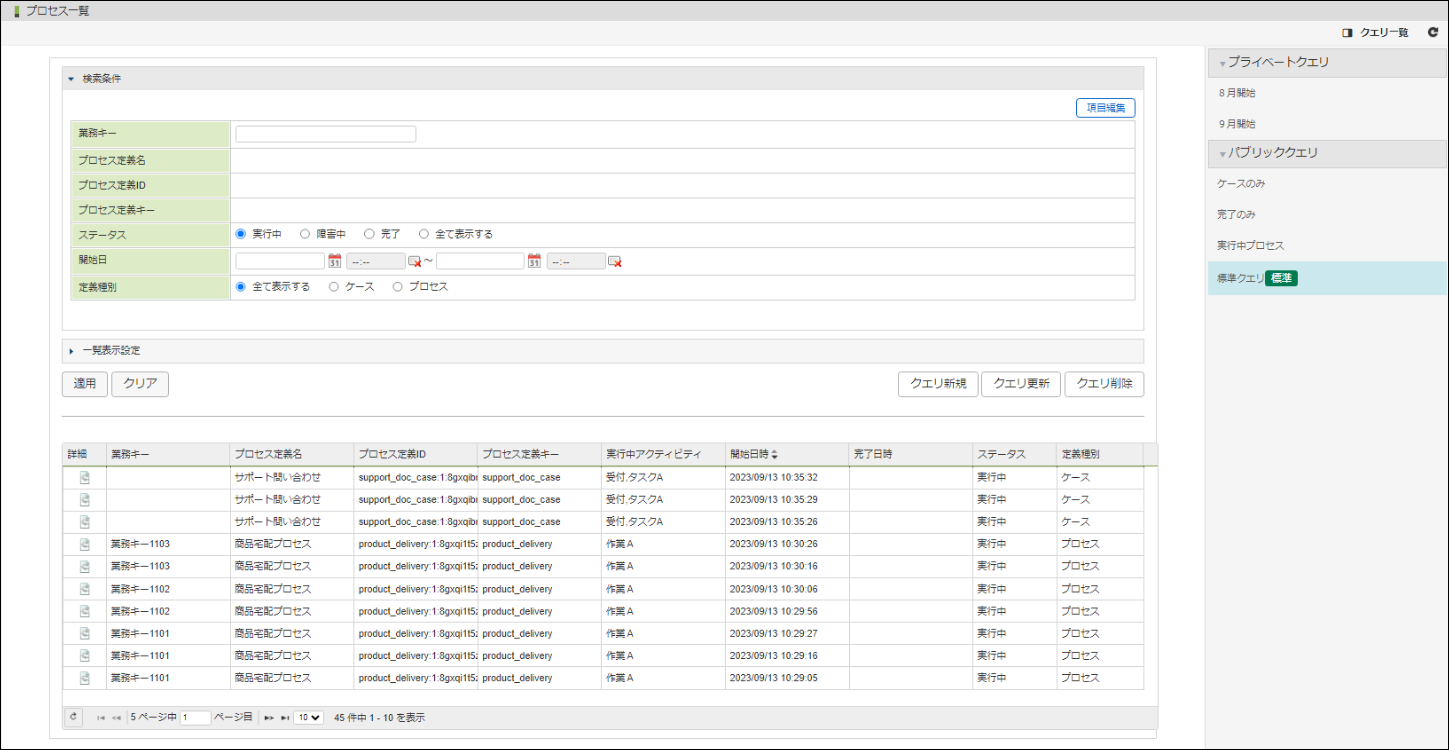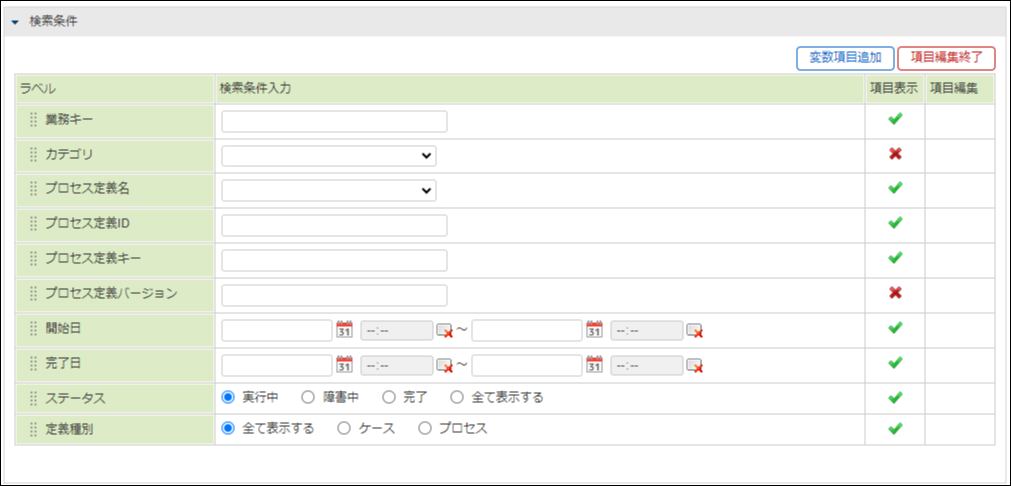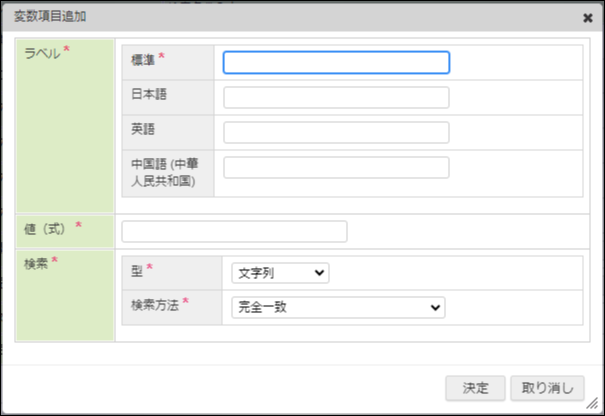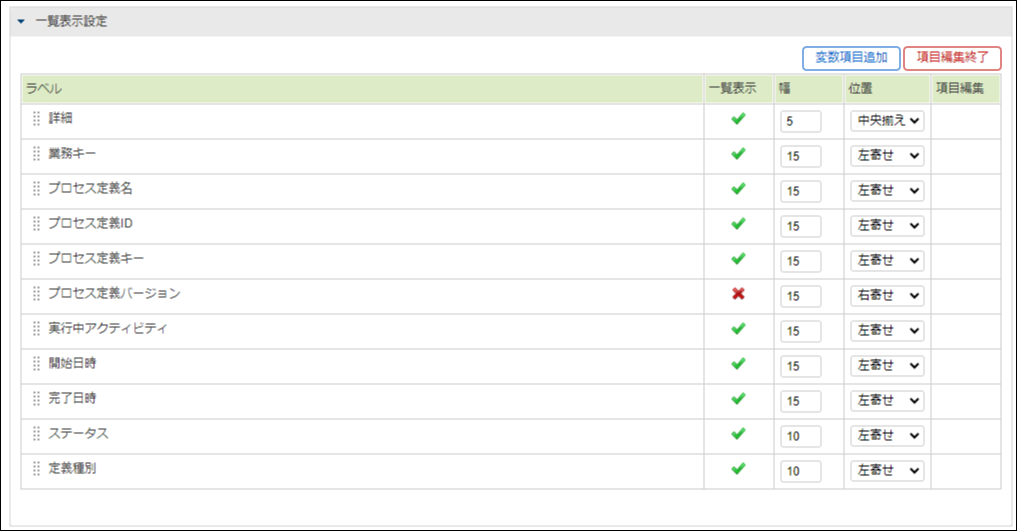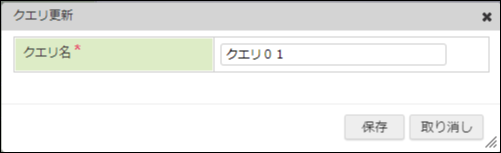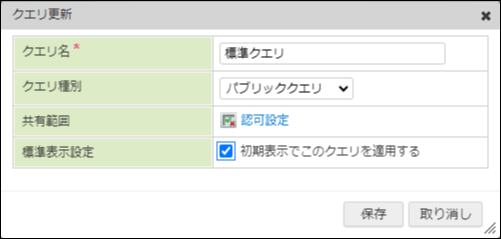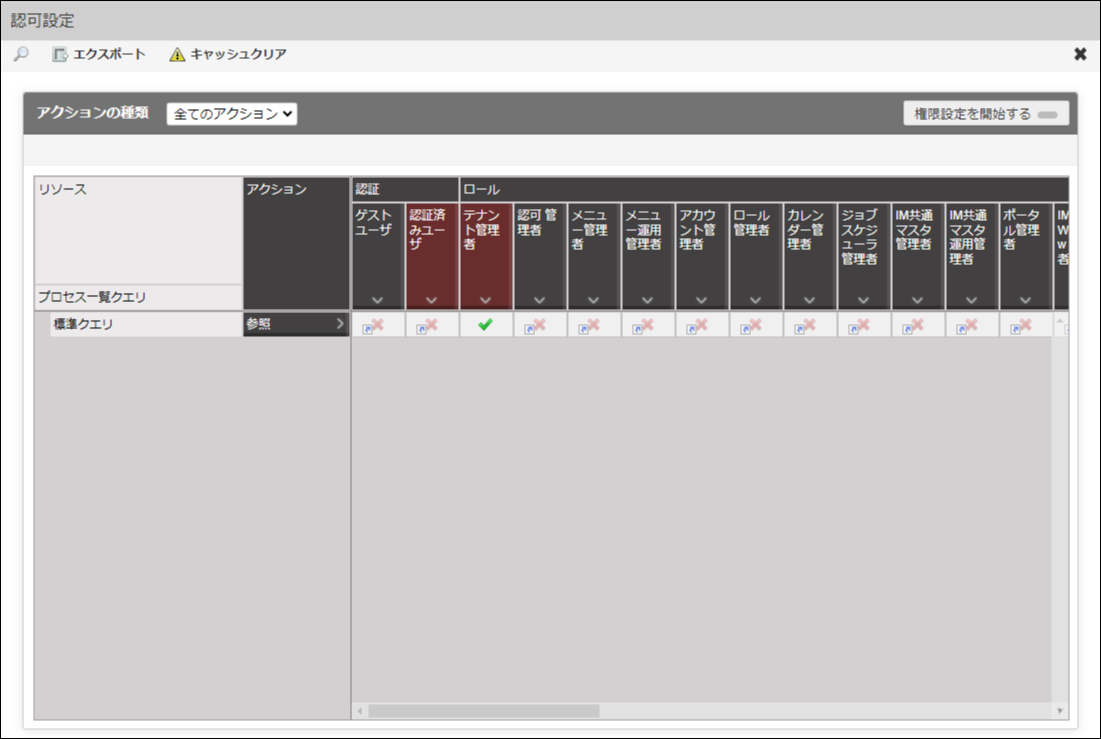4.11. プロセスインスタンスを一覧表示する¶
プロセスインスタンスの関係者であるユーザは、「プロセス一覧」画面より自身が関係するプロセスインスタンスを参照できます。
「プロセス一覧」画面を表示するには、「IM-BPM 管理者」「IM-BPM プロセス参照ユーザ」「IM-BPM ユーザ」ロールのいずれかが付与されている必要があります。
4.11.1. プロセス一覧¶
自分が関係しているプロセスインスタンスを一覧表示します。
プロセスインスタンスを検索します。
図:プロセス一覧
項目名 説明 検索条件 一覧表示設定 適用ボタン 一覧表示設定の内容を反映し、検索処理を行います。 クリアボタン 検索条件や画面のカスタマイズ内容をクエリ選択時の状態に戻します。 クエリ新規ボタン クエリ更新ボタン クエリ削除ボタン クエリの削除を行います。 結果一覧 クエリ一覧アイコン 画面右側のクエリ一覧の表示・非表示を行います。 最新情報アイコン 結果一覧の最新化を行います。(検索条件は、アイコンクリック直前の適用実行時の条件) プライベートクエリ パブリッククエリ
コラム
ロールによる一覧の表示範囲
- IM-BPM 管理者:すべてのプロセスインスタンスを一覧表示します。
- IM-BPM プロセス参照ユーザ:ユーザが関係者であるプロセスインスタンスを一覧表示します。
- IM-BPM ユーザ:ユーザが関係者であるプロセスインスタンスを一覧表示します。
- ※ 関係者については「プロセスインスタンスを参照する」を参照してください。
4.11.2. 検索条件を編集する¶
検索条件欄のカスタマイズを行います。「項目編集」をクリックしてください。
※ 「IM-BPM 管理者」の場合のみ「変数項目追加」ボタンが表示されます。
※ カスタマイズした内容はクエリに保存できます。
図:検索条件欄(編集時)
検索条件欄
項目名 説明 項目編集ボタン 変数項目追加ボタン 項目編集終了ボタン ラベル列 検索項目の項目名です。編集モード時、ドラック&ドロップにて表示順を並び替えが行えます。 検索条件入力列 項目表示列 項目編集列 検索項目
項目名 検索条件 補足説明 業務キー 部分一致 カテゴリ 単一選択 「IM-BPM 管理者」のみ条件を選択できます。 プロセス定義名 単一選択 「IM-BPM 管理者」のみ条件を選択できます。 プロセス定義ID 完全一致 「IM-BPM 管理者」のみ条件を入力できます。 プロセス定義キー 完全一致 「IM-BPM 管理者」のみ条件を入力できます。 プロセス定義バージョン 完全一致 「IM-BPM 管理者」のみ条件を入力できます。 開始日時 範囲 完了日時 範囲 ステータス 選択 実行中、障害中、完了、全て表示する より選択 定義種別 選択 全て表示する、プロセス、ケース より選択 変数項目(追加時) 変数の検索方法にて設定 コラム
プロセス定義の絞り込みには「プロセス定義キー」や「プロセス定義名」を推奨します。「プロセス定義ID」はバージョンやプロセスを開始する環境によって値が変わるため、検索条件値としてクエリ保存する際は注意してください。
- 変数項目追加ダイアログ
図:変数項目追加ダイアログ
項目名 説明 ラベル 値(式) 検索 型 検索 検索方法
4.11.3. 一覧表示設定を編集する¶
一覧表示のカスタマイズを行います。「項目編集」をクリックしてください。
※ 「IM-BPM 管理者」の場合のみ「変数項目追加」ボタンが表示されます。
※ カスタマイズした内容はクエリに保存できます。
図:一覧表示設定欄(編集時)
一覧表示設定欄
項目名 説明 項目編集ボタン 変数項目追加ボタン 項目編集終了ボタン ラベル列 一覧表示項目の項目名です。編集モード時、ドラック&ドロップにて表示順を並び替えが行えます。 一覧表示列 幅列 位置列 項目編集列 一覧項目
項目名 説明 詳細 を押下すると、定義種別とロールに応じた画面を表示します。
「IM-BPM 管理者」、かつ、プロセス定義の場合は「プロセスインスタンス詳細」を開きます。「IM-BPM 管理者」、かつ、ケース定義の場合は「ケースインスタンス詳細」を開きます。「IM-BPM プロセス参照ユーザ」、かつ、プロセス定義の場合は「プロセスインスタンスを参照する」を開きます。「IM-BPM プロセス参照ユーザ」、かつ、ケース定義の場合は「ケースインスタンスを参照する」を開きます。「IM-BPM ユーザ」は詳細列は非表示です。業務キー 業務キーが表示されます。 プロセス定義名 プロセス定義名が表示されます。 プロセス定義ID プロセス定義IDが表示されます。システムで払い出されたIDです。 プロセス定義キー プロセス定義キーが表示されます。 プロセス定義バージョン プロセス定義バージョンが表示されます。 実行中アクティビティ 実行中のアクティビティ名が表示されます。 開始日時 開始日時が表示されます。 完了日時 完了日時が表示されます。 ステータス 定義種別 変数項目(追加時) 変数の設定値が表示されます。
4.11.4. クエリ¶
カスタマイズした検索項目、検索条件値、一覧表示設定、結果のソート順や表示件数を保存する機能です。
クエリを選択すると保存内容を表示し検索処理を行います。
クエリを作成する際は、元としたクエリの設定内容を引き継ぎます。
※ 元のクエリに暗黙検索条件(後述)が設定されていた場合、その内容も引き継ぎます。
コラム
クエリはエクスポート・インポートが可能です。
詳細は「IM-BPM 仕様書」 - 「インポート/エクスポートで扱う情報」を参照してください。
4.11.4.2. パブリッククエリ¶
「IM-BPM 管理者」が作成するクエリです。共有範囲を設定することで「IM-BPM 管理者」以外も利用できます。
クエリの共有範囲は認可設定にて行います。
検索条件欄・一覧表示設定欄にて非表示とした項目は「IM-BPM 管理者」以外のユーザには表示されません。(編集モードでも非表示です)
コラム
暗黙検索条件
- パブリッククエリにて検索項目非表示、かつ、検索条件値ありとした項目は、「IM-BPM 管理者」以外のユーザには表示されませんが、検索処理時の条件としては有効です。
- 条件値を設定したいが、その条件値を管理者以外には公開したくない場合にご利用ください。